Soạn thảo văn bản không chỉ đơn thuần là viết chữ, mà bạn còn có thể chèn các dữ liệu đa phương tiện để làm cho tài liệu của mình trở nên sinh động và hấp dẫn hơn. Chèn video vào Word là một trong những cách tuyệt vời để tăng sức hút của bài viết. Dưới đây là hướng dẫn chi tiết từ khan.com.vn giúp bạn chèn video vào Word một cách nhanh chóng và dễ dàng.
1. Cách Chèn Video Có Sẵn Vào Word
Cách Insert Video Vào Word 2013, 2017
Bạn có thể chèn video vào Word 2013 và 2017 với các bước sau:
- Mở Word và chọn Insert.
- Chọn biểu tượng Online Video.
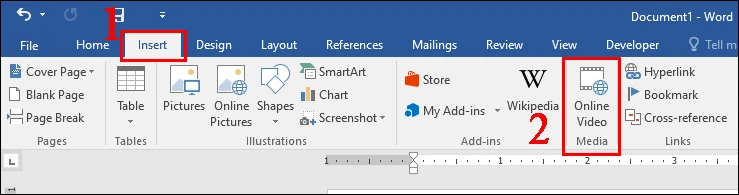
- Trong thẻ Insert Video, bạn có 3 lựa chọn để chèn video:
- Chèn video từ Bing, YouTube, hoặc sử dụng mã nhúng.
- Nhập từ khóa trong thẻ YouTube và nhấn Enter để tìm kiếm video.
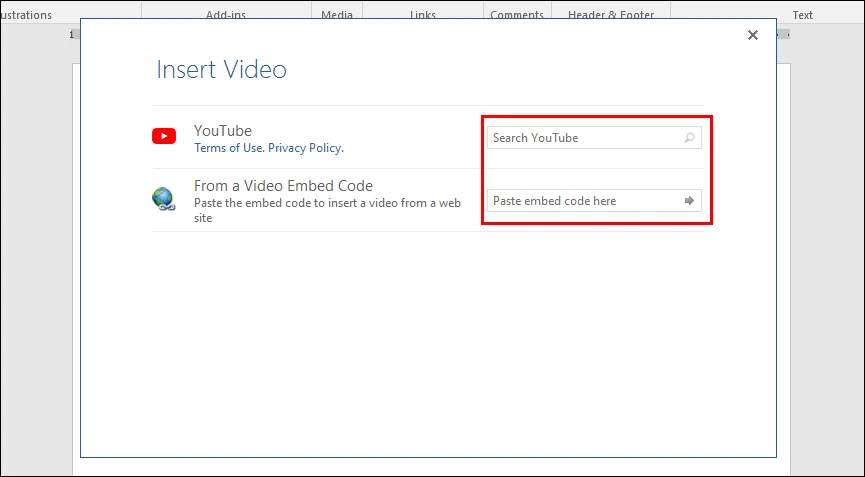
- Khi danh sách video xuất hiện, chọn video bạn muốn chèn và nhấn Insert.
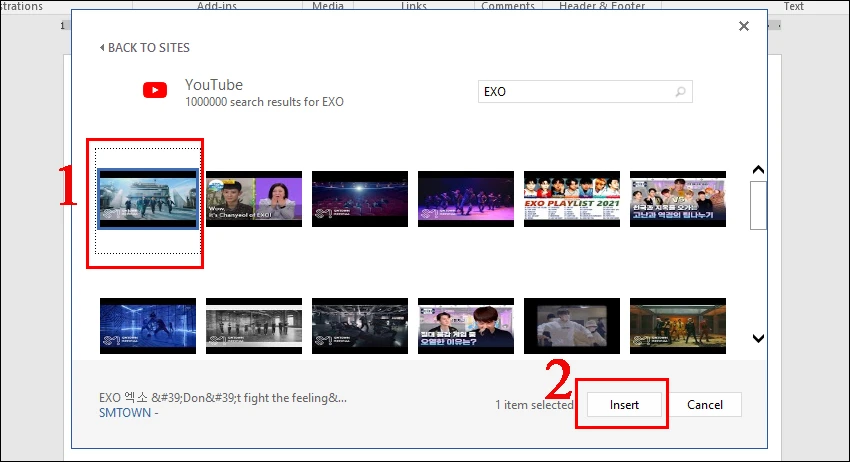
- Sau khi chèn thành công, nhấn vào nút Layout Options ở góc trên cùng bên phải của video để điều chỉnh cho phù hợp với văn bản.
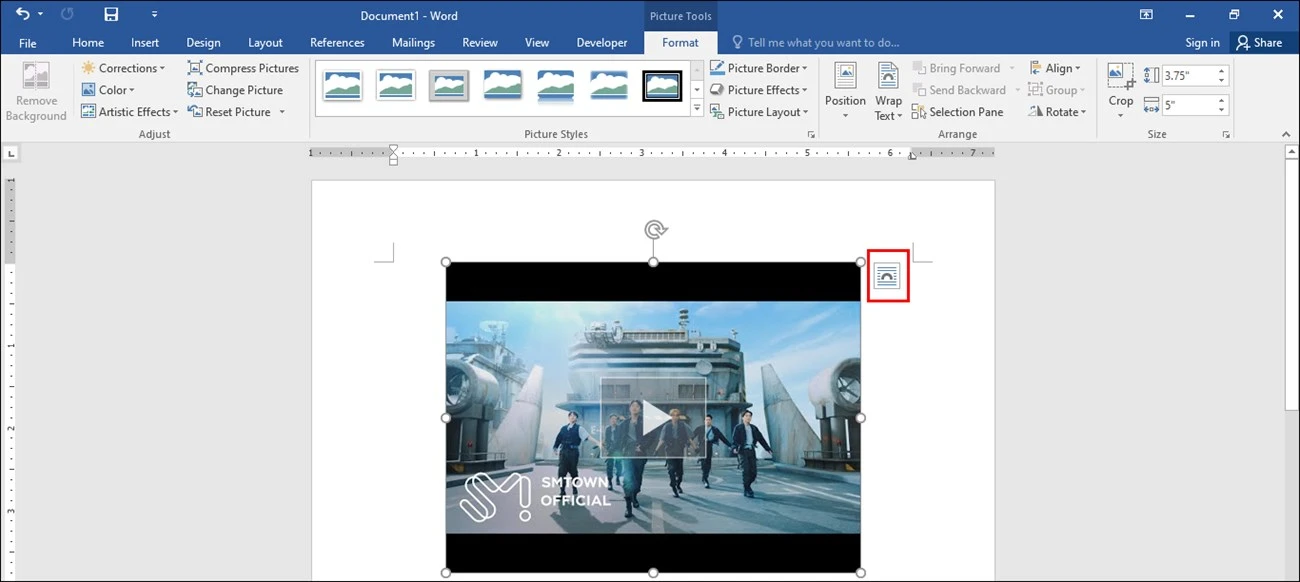
Cách Chèn Video Vào Word 2016
Ngoài cách chèn từ YouTube, bạn cũng có thể chèn video có sẵn từ máy tính vào Word 2016 như sau:
- Mở Word và chọn Insert.
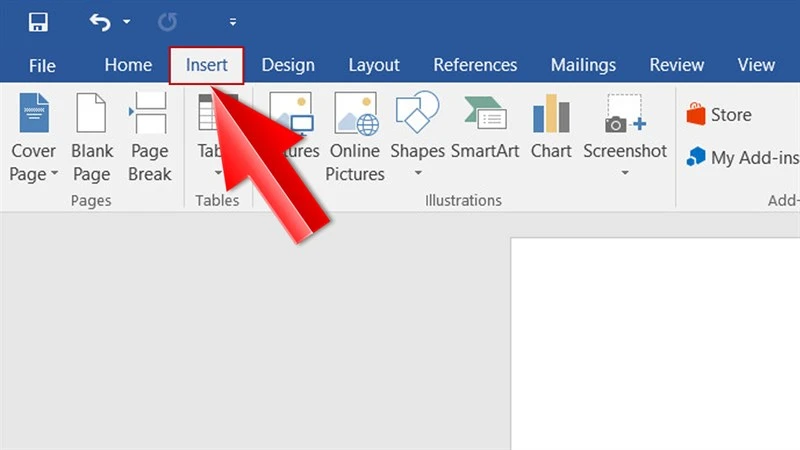
- Chọn mục Object ở bên phải thanh công cụ.
- Trong thẻ Object, chọn thẻ Create from File và nhấn Browse.
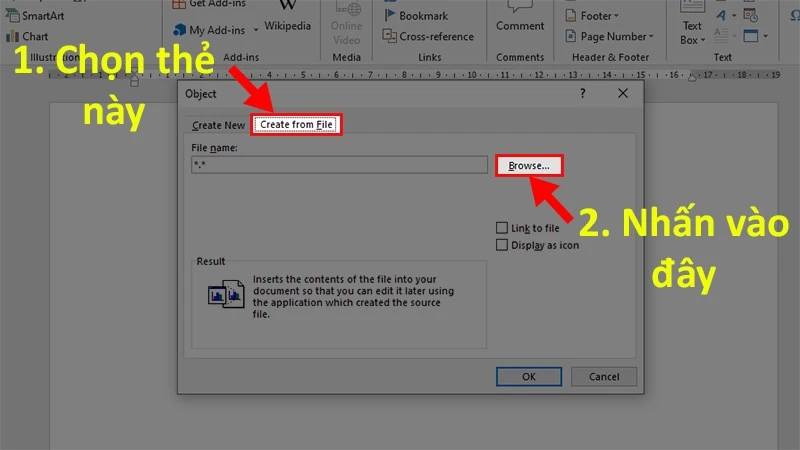
- Chọn video bạn muốn chèn từ máy tính.
- Chọn ô Display as icon nếu muốn hiển thị biểu tượng video. Sau đó nhấn OK để chèn video.
- Sau khi chèn, nhấn đúp vào file video vừa chèn và chọn Open để phát video trên trang Word.
2. Cách Chèn Link YouTube Vào Word (Nhúng, Embed)
Với những bản Word mới, cách chèn video trực tiếp từ YouTube đã được thay thế bằng cách nhúng (Embed):
- Mở YouTube và chọn video bạn muốn chèn.
- Nhấn vào video, sau đó copy URL của video từ thanh trình duyệt hoặc copy mã nhúng bằng cách ấn vào Chia sẻ và chọn Embed.
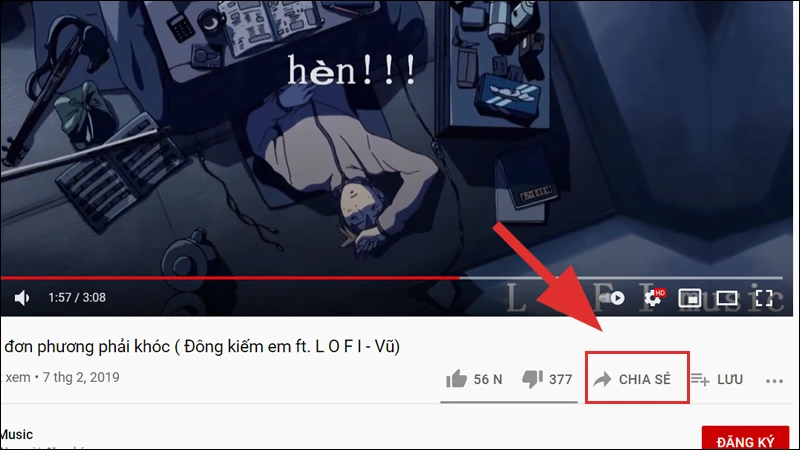
- Lấy link nhúng bằng cách chọn Copy.
- Mở Word, chọn Insert và chọn Online Video để dán link.
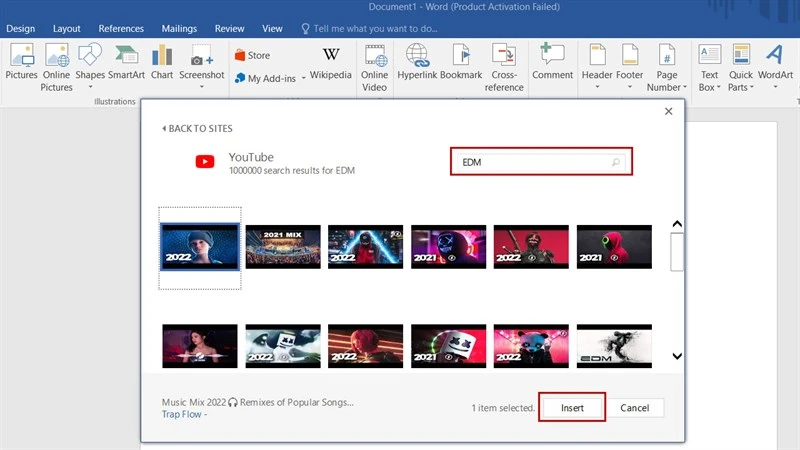
- Dán URL hoặc mã nhúng vào hộp văn bản và nhấn Insert để hoàn thành chèn video.
- Chọn Layout để thay đổi kích cỡ video cho phù hợp với văn bản.
3. Cách Chèn Video Vào Word Trên Điện Thoại
Hiện tại, Word chưa cung cấp tính năng chèn video trên điện thoại. Bạn nên sử dụng máy tính để đạt kết quả như ý. Thay vào đó, bạn có thể chèn ảnh vào Word trên điện thoại với các bước sau:
- Chạm vào vị trí bạn muốn chèn ảnh.
- Chọn Menu tab (mặc định là Home).
- Chọn Insert trong danh sách sổ ra.
- Chọn Picture và sau đó chọn ảnh bạn muốn chèn vào Word.
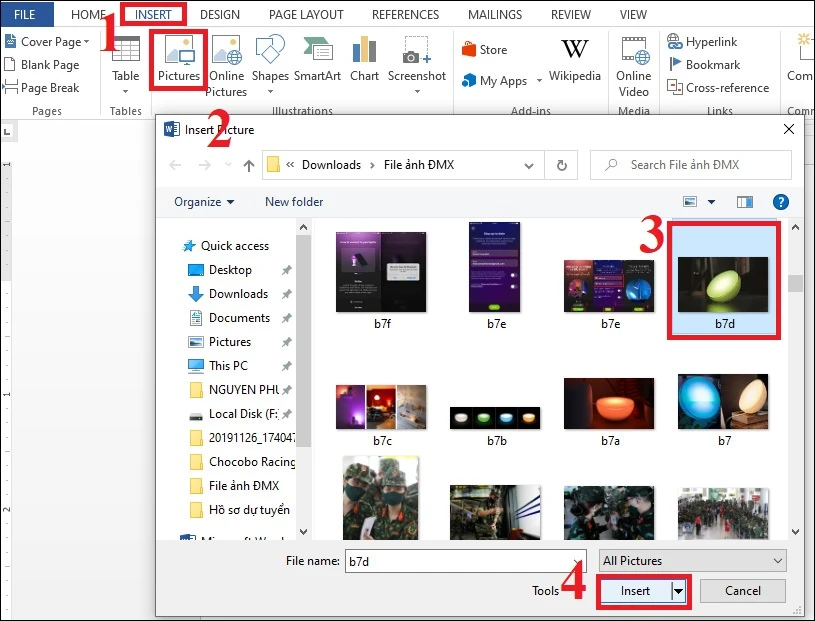
Kết Luận
Trên đây là những cách giúp bạn dễ dàng chèn video vào tài liệu Word. Hãy thử áp dụng để làm cho bài viết của bạn thêm phần sinh động và hấp dẫn. Nếu bạn thấy bài viết hữu ích, hãy Like, Share và Comment để ủng hộ khan.com.vn ở những bài đăng tiếp theo nhé.







Ý kiến bạn đọc (0)